Kaip suformatuoti vietinius diskus, USB atmintinę ir SD korteles naudojant „DiskPart“ sistemoje „Windows 10“
Galima lengvai inicijuoti ir suformatuoti diskusAtlikta naudojant „Windows 10“ naudojant Disko tvarkymą arba net „File PC“ ekrane „Šis kompiuteris“. Bet kartais, kai norite šiek tiek daugiau valdymo ar negalite visiškai atsisiųsti „Windows 10“, gali būti naudinga žinoti, kaip suformatuoti diską naudojant komandinę eilutę. Komandinėje eilutėje yra skaidymo programa, vadinama disko dalis galite suformatuoti tiek vietinę, tiek pridedamą saugyklą. Šiame straipsnyje jums parodysime, kaip jį naudoti sistemoje „Windows 10“ ir kaip galite jį pasiekti diegdami „Windows 10“.
Inicijuokite vietinius diskus ir pridėtą saugyklą naudodami „DiskPart“ sistemoje „Windows 10“
Norėdami pradėti, paleiskite komandų eilutę sistemoje „Windows 10“. Greičiausias būdas tai padaryti yra paspausti „Windows“ klavišas + X tada spustelėkite Komandinė eilutė (administratorius). Komandinėje eilutėje įveskite: disko dalis tada paspauskite Enter. Tai paleis disko skaidymo komandinės eilutės naudingumą.

Tipas sąrašo diskas tada paspauskite Enter.
Tai atskleis visus pridedamus saugojimo įrenginius. Kaip matote žemiau, pridedamas ir mano vietinis kietasis diskas (20 GB skaidinys), ir išorinė saugykla (2 GB). Mano atveju diskas, kurį noriu formatuoti, yra 2 GB skaidinys.
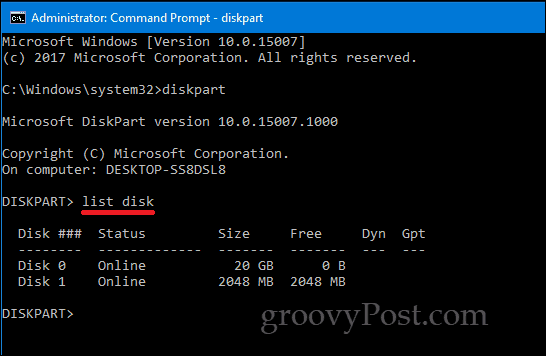
Norėdami pasirinkti mažą skaidinį, įveskite: pasirinkti diską 1 tada paspauskite Enter - tai yra mažas 2 GB skaidinys, kurį noriu formatuoti. Jei turėtumėte daugiau prijungtų ar prijungtų saugojimo įrenginių, jie būtų išvardyti kaip 0, 1, 2, 3 diskai.
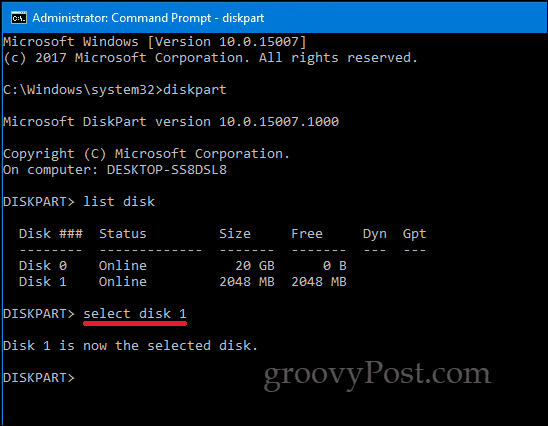
Pasirinkę diską, įveskite švarus tada paspauskite Enter.
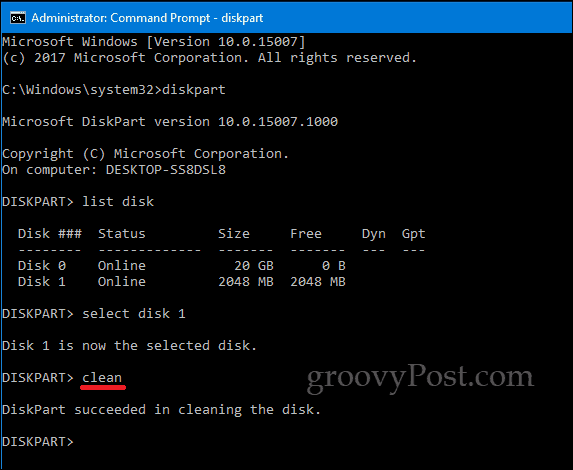
Tipas sukurti pagrindinį skaidinį tada paspauskite Enter
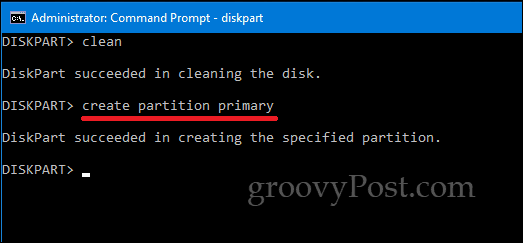
Tipas aktyvus tada paspauskite Enter
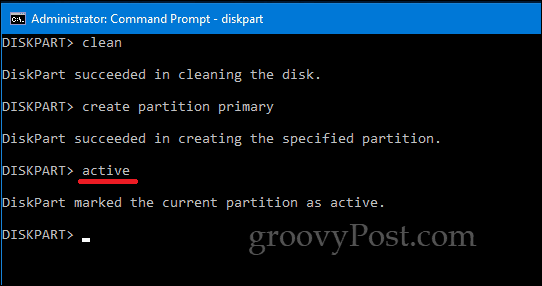
Tipas formatas fs = exfat label = “DRIVE ETIKETĖ ČIA” greitai tada paspauskite Enter
Ši komanda suformatuos ir pažymės diską, pvz. formatas fs = exfat label = ”Grovas“. Formatavę vietinį diską, vietoje „exFAT“ turėtumėte naudoti NTFS arba galite pasirinkti iš kitų tinkamų failų sistemų, tokių kaip FAT32.
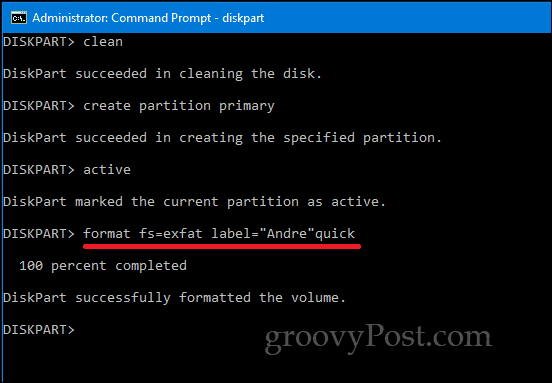
Tipas išėjimas ir dar kartą paspauskite „Enter“.
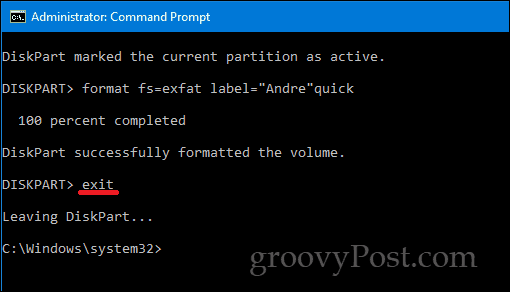
Yra ir kitų būdų, kaip pasiekti „DiskPart“komandinės eilutės naudingumas. Diegdami naują „Windows 10“ diegimą, naudodami „DiskPart“ galite formatuoti ir paruošti saugojimo įrenginius. Atvykę į ekraną „Custom / Advanced“, paspauskite „Shift“ + F10, kad paleistumėte komandinę eilutę, tada įveskite: disko dalis paleisti Disk Partitioning Utility.
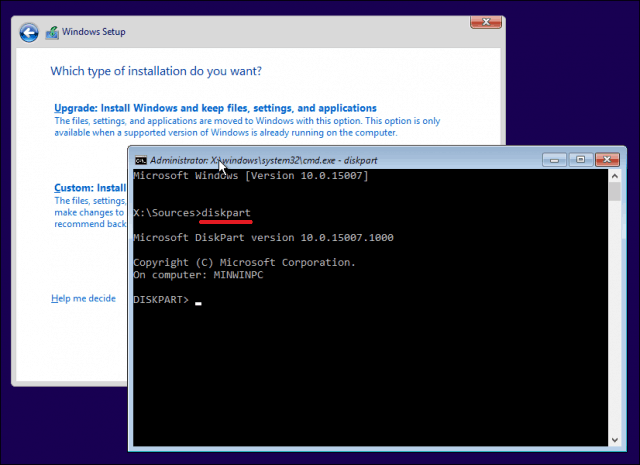
Jei negalite paleisti „Windows 10“ darbalaukio, komandų eilutę taip pat galite pasiekti iš atkūrimo aplinkos.
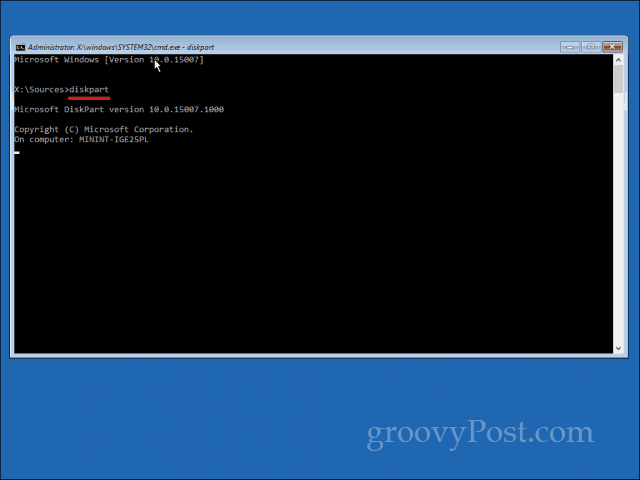
Atminkite, kad tai nėra vien tik vietiniaisaugojimas arba išorinis saugojimas; galite naudoti ją ir SD kortelėms formatuoti, be to, kad parengdami vietinį standųjį diską naujai įdiegiate „Windows 10“.
Kaip visada, praneškite mums, ką galvojate komentaruose, ir praneškite mums, ką daryti, jei komandų eilutėje yra kokių nors kitų kasdieniškų užduočių, kurias norėtumėte išbandyti.








![Naujovinkite „Google Picasa“ saugyklą, gaukite nemokamą „Eye-Fi“ SDHC kortelę [groovyDeals]](/images/google/upgrade-google-picasa-storage-get-a-free-eye-fi-sdhc-card-groovydeals.png)

Palikite komentarą